Сергей Тимофеев - 3ds Max 2012
- Название:3ds Max 2012
- Автор:
- Жанр:
- Издательство:БХВ-Петербург
- Год:2012
- ISBN:нет данных
- Рейтинг:
- Избранное:Добавить в избранное
-
Отзывы:
-
Ваша оценка:
Сергей Тимофеев - 3ds Max 2012 краткое содержание
Для широкого круга пользователей.
3ds Max 2012 - читать онлайн бесплатно ознакомительный отрывок
Интервал:
Закладка:
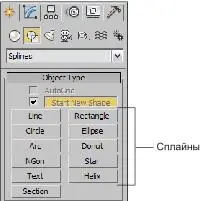
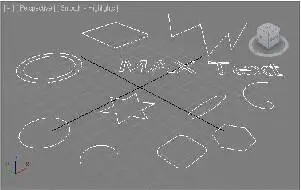
Рис. 3.1. Группа инструментов Рис. 3.2. Сплайны разных форм создания сплайнов
П РИМЕЧАНИЕ
Обязательно потренируйтесь в создании сплайна Line(Линия), т. к. именно он исполь-зуется при создании большинства разных объектов. Главное — научитесь рисовать ломаные и округлые линии. Нам сейчас будут нужны исключительно ломаные линии. Даже в тех случаях, когда понадобятся округлые, мы все равно будем рисовать лома-
ные, а затем сглаживать их форму определенным образом. Поэтому привыкайте ри-совать всегда ломаные линии.
Circle (Окружность) — линия в форме окружности, создается в одно действие, как, например, стандартный примитив Sphere (Сфера). Вам необходимо лишь задать радиус окружности во время ее создания.
Arc (Дуга) — дугообразная линия. Сначала вы создаете отрезок, затем выгибае-те его в дугу.
NGon (Многоугольник) — линия в форме многоугольника. Количество углов и радиус задаются при помощи параметров во втором разделе командной панели.
Text (Текст) — линия в форме любого текста. Создается в одно действие, поме-щая в сцену надпись "MAX Text". В дальнейшем надпись можно изменить, а также изменить шрифт, размер, наклон и прочие характеристики при помощи параметров объекта (рис. 3.3).
Section (Секция) — инструмент создания сплайна на основе сечения любого геометрического объекта. Порядок работы с данным инструментом мы рассмот-рим подробно далее.
Rectangle (Прямоугольник) — линия в форме прямоугольника. Создается в одно действие — посредством задания диагонали прямоугольника. При помощи па-раметра Corner Radius (Радиус при углах) можно сглаживать его углы, создавая округлые формы (рис. 3.4).
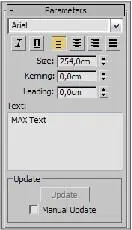 Рис. 3.4. Сплайны Rectangle
Рис. 3.4. Сплайны Rectangle
Рис. 3.3. Параметры сплайна Textс разными значениями параметра Corner Radius Ellipse (Эллипс) — инструмент создания овальных линий любых размеров. Ова-
лы рисуются в одно действие путем создания их диагонали. Donut (Пончик) — свое название данный сплайн получил за то, что похож на
горизонтальное сечение пончика. Сплайн представляет собой двойную окру ж-ность, рисуется также в два действия. Обе окружности являются единым объ-ектом.
Star (Звезда) — линия в форме звезды. Радиусы, количество лучей и искажения могут быть настроены при помощи параметров.
Helix (Спираль) — спиралевидная форма линии. Рисуется в три действия: сна-чала задаем радиус спирали, далее — высоту, затем заостряем или затупляем ее форму.
Сплайны, по стандартным настройкам, не являются визуализируемыми объектами. Это означает, что если вы сейчас выполните быструю визуализацию сцены ( Render production , клавиши +
), то кадр окажется пустым. Дело в том, что сплайны — это лишь вспомогательные объекты, которые не являются моделями. Они нужны лишь для описания формы создаваемых моделей. Хотя в некоторых случаях могут визуализироваться самостоятельно.
П РИМЕЧАНИЕ
В последующей работе мы постоянно будем сталкиваться со сплайнами. Обязательно потренируйтесь в их создании и преобразовании. Необходимо будет помнить: во -первых, где именно находятся сплайны (раздел Create | Shapes(Создать | Формы)), во - вторых, формы каждого сплайна и, в - третьих, примерный набор параметров, т. к. параметры позволяют преобразить сплайны до неузнаваемости, совершенно изме-нить их форму.
Итак, мы рассмотрели основной набор сплайнов, которые позволят чертить формы будущих помещений.
Улучшенные сплайны
Раскройте свиток типов сплайнов и выберите в нем пункт Extended Splines (Улуч-шенные сплайны) — рис. 3.5.
Появится список инструментов создания улучшенных сплайнов. Улучшенные сплайны отличаются от стандартных более сложной формой. Рассмотрим данные сплайны.
WRectangle (Walled Rectangle, Прямоугольник для стен) — данный сплайн представляет собой двойной прямоугольник, который может быть использован как сечение при создании стен прямоугольного помещения. Рисуется он в два действия: сначала форма первого прямоугольника, затем второго.
Angle (Угол) — этот инструмент позволяет создать сплайн угловой формы, пол-ностью закрытый. Рисуется в два действия: сначала габаритные размеры угла, затем толщина "стенок".
Wide Flange (Широкая кромка) — данный инструмент позволяет создавать сплайн в форме буквы "H". Форма сплайна закрыта и имеет толщину. Рисуется в два действия: общие габаритные размеры формы, затем толщина стенок.
Channel (Канал) — инструмент создания сплайна в форме буквы "С". Данная форма также будет закрытой. Этот сплайн, наряду со сплайном Angle (Угол), может быть применен в качестве сечения при создании части помещения.
Tee (Т - подобный) — инструмент создания закрытого сплайна в форме буквы "Т". На рис. 3.6 показаны варианты улучшенных сплайнов. Таким образом, одним из основных отличий улучшенных сплайнов является то, что их форма всегда закрыта. Это весьма важно, в чем вы убедитесь в дальнейшем, соз-давая модели на основе сплайнов.
Рис. 3.5. Пункт Extended SplinesРис. 3.6. Улучшенные сплайны Параметры сплайнов
Как и геометрические примитивы, сплайны обладают рядом параметров, позво-ляющих редактировать их формы и характеристики. Сейчас мы рассмотрим основ-ные параметры сплайнов.
Создайте в сцене обыкновенный сплайн Rectangle (Прямоугольник). Выделите его и перейдите во второй раздел командной панели ( Modify ). Здесь перед вами три свитка, которые содержат разные параметры и настройки данного сплайна: Rendering (Визуализация) , Interpolation (Интерполяция) , Parameters (Параметры). Состав параметров первых двух свитков ( Rendering и Interpolation ) одинаков для любого сплайна. Это значит, что какой бы сплайн вы ни выделили, совокупность опций и параметров в данных свитках будет единой. В свою очередь, параметры свитка Parameters (Параметры) зависят от того, какой именно сплайн выделен. Например, у сплайна - прямоугольника в данном свитке находятся параметры Length (Длина), Width (Ширина) и Corner Radius (Радиус при углах). Таким образом, оперируя параметрами прямоугольника, можно менять его габаритные размеры, а также сглаженность углов. Если, например, вы обратитесь к параметрам сплайна - окружности, то здесь ока-жется всего лишь один параметр — Radius (Радиус). Среди параметров сплайна - звезды ( Star ) можно найти такие, которые позволяют совершенно видоизменить форму сплайна (рис. 3.7). Radius 1 (Радиус 1) и Radius 2 (Радиус 2) позволяют настроить внутренний и внешний радиусы звезды; Points (Лучи) определяет количество лучей звезды; Fillet Radius 1 (Сглаживание по радиусу 1) и Fillet Radius 2 (Сглаживание по радиусу 2) позволя-ют сглаживать формы сплайна. На рис. 3.8 показаны варианты форм сплайна -звезды, измененные при помощи параметров. Вернемся к свиткам Rendering (Визуализация) и Interpolation (Интерполяция). Как уже было отмечено, данные свитки содержат параметры, общие для сплайнов лю-бой формы. Рассмотрим данные параметры.
Интервал:
Закладка:

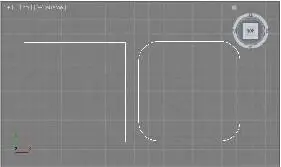

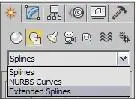


![Сергей Тимофеев - Как Из Да́леча, Дале́ча, Из Чиста́ Поля... [CИ]](/books/1094661/sergej-timofeev-kak-iz-da-lecha-dale-cha-iz-chista.webp)






